抖音上怎么用手机设置字幕 抖音自动字幕设置方法
日期: 来源:龙城安卓网
如今随着社交媒体平台的快速发展,抖音已经成为了许多人记录生活、分享瞬间的热门选择,对于一些听力受损的朋友来说,观看抖音视频并不总是一件轻松的事情。幸运的是抖音提供了自动字幕的设置功能,使得观看视频和理解内容变得更加便捷。究竟如何在手机上设置抖音的字幕功能呢?本文将为您详细介绍抖音自动字幕的设置方法,让您轻松享受抖音的精彩世界。
抖音自动字幕设置方法
步骤如下:
1.打开抖音,点击“+”。
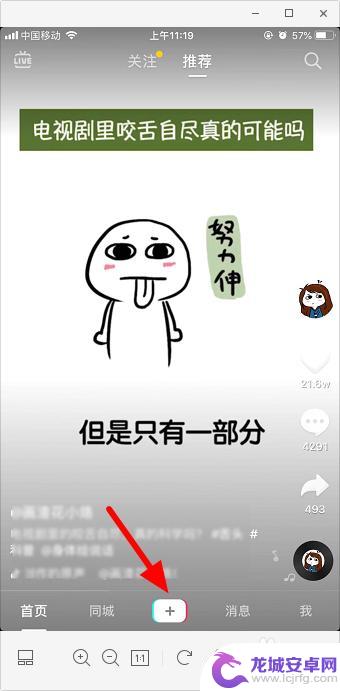
2.点击“红色圆圈”开拍视频,边拍边说话。
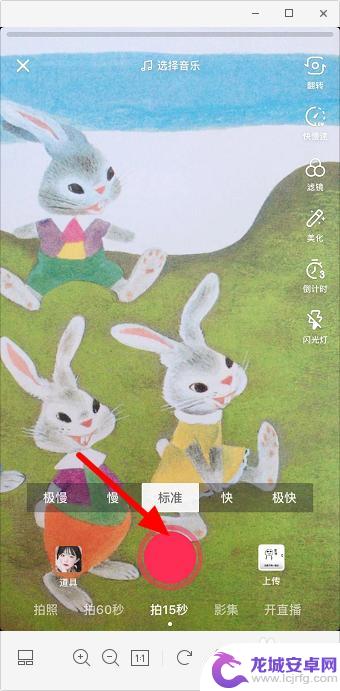
3.拍完点击右侧“下箭头”。
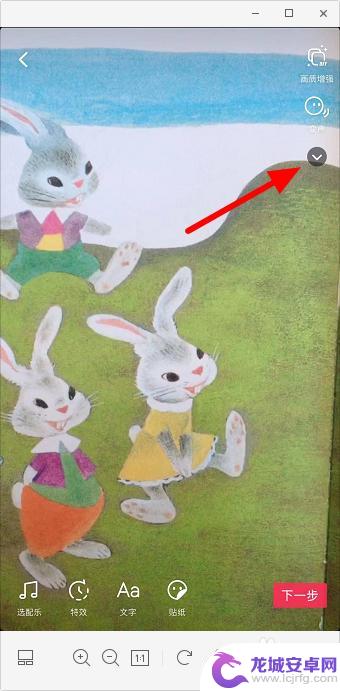
4.点击“自动字幕”。
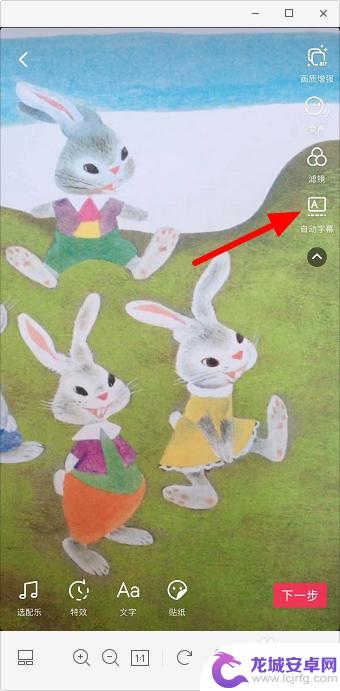
5.这样就会自动生成字幕,识别结果可能会有错误。点击下方的字幕。
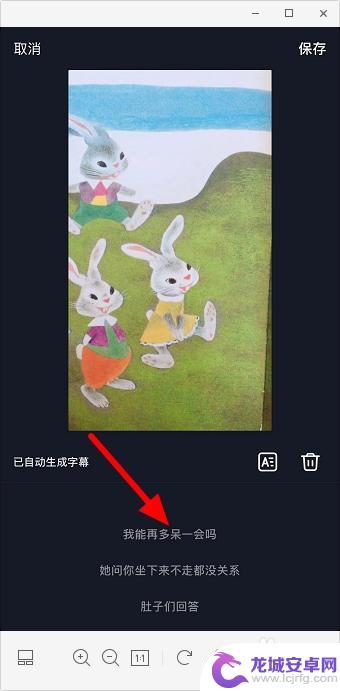
6.可对字幕进行修改,改好后点击“√”。
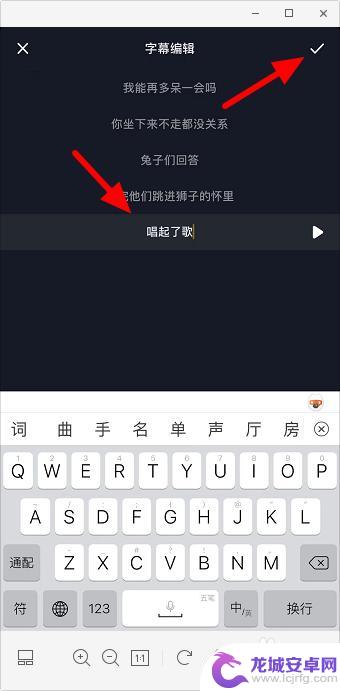
7.点击右侧第一个有“A”字的图标。

8.可以对字体、颜色等进行修改,完成后点击右下角“√”。
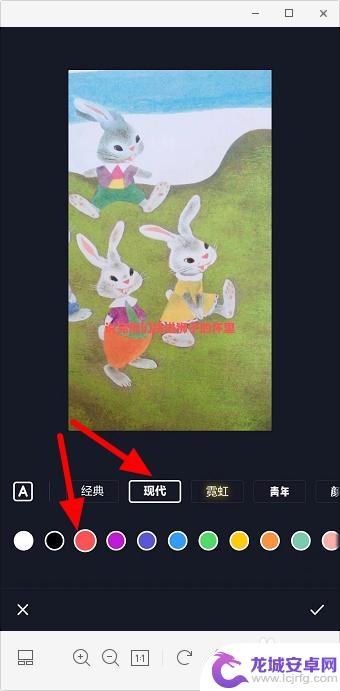
9.点击“保存”。

10.可以双指缩放字幕,单指拖动字幕调整位置。好了点击“下一步”。
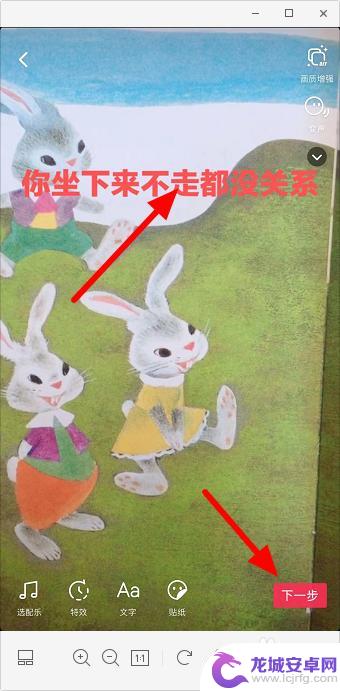
11.最后写标题并点击“发布”即可。

以上就是在抖音上如何使用手机设置字幕的全部内容,如果您遇到此类问题,可以根据本文提供的操作进行解决,非常简单快速,一步到位。












